Configurar la presencia en Skype Empresarial Online
Importante
Skype Empresarial Online operado por 21Vianet en China se retirará el 1 de octubre de 2023. Si aún no ha actualizado sus usuarios de Skype Empresarial Online, se programarán automáticamente para una actualización asistida. Si quiere actualizar su organización a Teams usted mismo, le recomendamos que empiece a planear la ruta de actualización hoy mismo. Recuerde que una actualización correcta alinea la preparación técnica y de usuario, por lo que debe asegurarse de aprovechar nuestras instrucciones de actualización mientras se desplaza a Teams.
Skype Empresarial Online, excluyendo el servicio operado por 21Vianet en China, se retiró el 31 de julio de 2021.
Importante
El Centro de administración de Microsoft Teams ha sustituido al centro de administración de Skype Empresarial (portal heredado). Todas las opciones de configuración para administrar Skype Empresarial se encuentran ahora en el Centro de administración de Teams. Debe tener asignado el rol de administrador Microsoft Entra de administrador global o administrador de Skype Empresarial para administrar las características de Skype Empresarial en el Centro de administración de Teams. Para conocer más, consulte Administrar la configuración de Skype empresarial en el Centro de administración de Microsoft Teams
De forma predeterminada, cualquier persona que pueda comunicarse con uno de los usuarios de su organización con Skype Empresarial también puede ver si esa persona está en línea. Skype Empresarial muestra si una persona está disponible en línea, en una reunión, sin conexión u otro indicador.
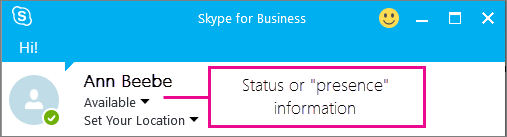
Como administrador de todos los usuarios de su empresa, puede elegir quién ve su presencia en línea en Skype Empresarial.
 Uso del Centro de administración de Skype Empresarial
Uso del Centro de administración de Skype Empresarial
Vaya al centro > de administración Administración centros>Skype Empresarial.
En el centro de administración de Skype Empresarial, elija Organización.
En modo de privacidad de presencia, seleccione una de las siguientes opciones y, a continuación, elija Guardar.
| Setting | Quién puede ver la presencia de un usuario |
|---|---|
| Mostrar información de presencia automáticamente |
Todos los usuarios de Skype Empresarial de su empresa que no se hayan agregado a la lista externa o bloqueada de una persona podrán ver la presencia en línea de esa persona. |
| Mostrar información de presencia solo a los contactos de un usuario |
Cualquier persona de la lista de contactos de una persona que no haya agregado a su lista externa o bloqueada . Los usuarios pueden invalidar la configuración predeterminada en su aplicación de Skype Empresarial:Opciones deherramientas>de configuración>. |
Para obtener información sobre lo que los usuarios pueden cambiar en Skype Empresarial, vea estos artículos:
Temas relacionados
Configurar Skype Empresarial Online
Permitir que los usuarios de Skype Empresarial agreguen contactos de Skype